Windows มาพร้อมกับยูทิลิตี้เครือข่ายที่มีประโยชน์มากมาย โปรแกรมเหล่านี้สามารถรับข้อมูลสำคัญเกี่ยวกับการเชื่อมต่อเครือข่ายของคุณและช่วยวินิจฉัยปัญหา มียูทิลิตี้เครือข่าย TCP / IP สี่รายการที่ผู้ใช้ Windows ทุกคนควรทราบ:
มาดูกันว่ายูทิลิตี้เหล่านี้ใช้ทำอะไรและใช้กันอย่างไร
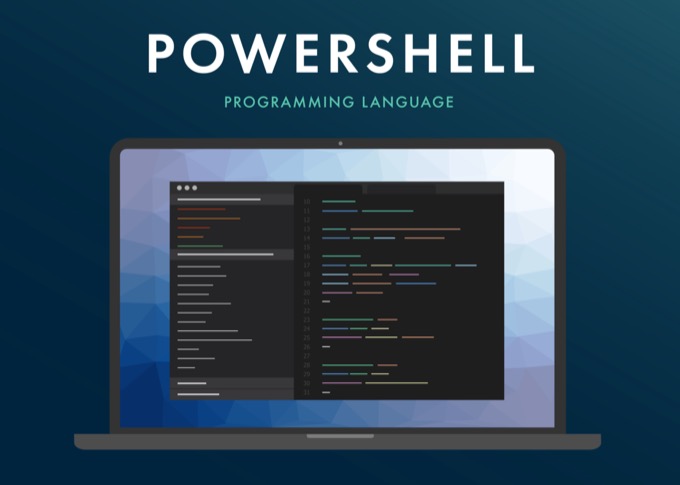
A Refresher บน TCP / IP
ยูทิลิตี้ทั้งสี่คือโปรแกรมเครือข่าย TCP / IP นั่นหมายความว่าอย่างไร?
TCP / IP ย่อมาจาก Transmission Control Protocol Internet Protocolโปรโตคอลคือชุดของกฎและข้อกำหนดที่กำหนดวิธีการทำงานของกระบวนการ
ตัวอย่างเช่นในที่ทำงานอาจเป็นโปรโตคอลที่จะต้องนัดหมายกับผู้ช่วยส่วนตัวของเจ้านายก่อนแทนที่จะไปต่อที่สำนักงานของพวกเขาในเวลาสุ่มของวัน ในทำนองเดียวกัน TCP / IP จะอธิบายว่าอุปกรณ์ต่างๆที่เชื่อมต่อกันบน อินเทอร์เน็ต สามารถสื่อสารกันอย่างเป็นระเบียบได้อย่างไร
Learning to Love the Command Line
แม้ว่า 99% ของอินเทอร์เฟซคอมพิวเตอร์ในปัจจุบันจะเป็นแบบกราฟิก แต่ก็ยังจำเป็นต้องมีเครื่องมือบรรทัดคำสั่งแบบข้อความอยู่เสมอ โดยส่วนใหญ่ยูทิลิตี้ TCP / IP เหล่านี้จะทำงานผ่านบรรทัดคำสั่ง นั่นหมายความว่าคุณต้องพิมพ์ชื่อยูทิลิตี้และการดำเนินการที่คุณต้องการใช้
In_content_1 all: [300x250] / dfp: [640x360]- >ใน Windows สิ่งนี้สามารถทำได้ผ่าน พร้อมรับคำสั่ง เสมอ แต่กำลังจะยุติลง อินเทอร์เฟซบรรทัดคำสั่งที่ต้องการในปัจจุบันคือ Windows PowerShell
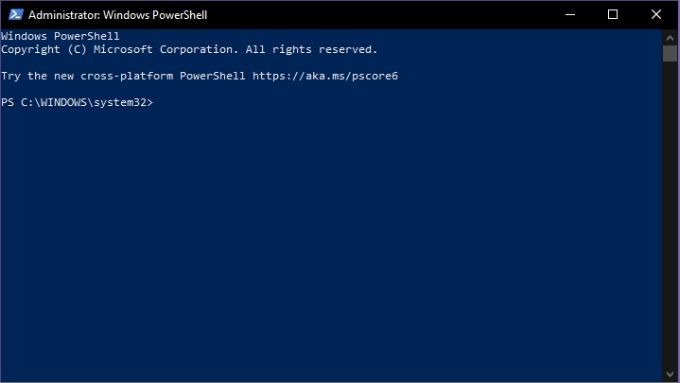
ในการเข้าถึง Powershell:
ตอนนี้คุณสามารถพิมพ์คำสั่งของคุณลงในบรรทัดคำสั่งใน PowerShell ไปยังเนื้อหาหัวใจของคุณได้แล้ว หากคุณต้องการเดินตามเส้นทางของต้นแบบ PowerShell จะเริ่มต้นด้วยขั้นตอนเดียว นั่นคือ การใช้ PowerShell สำหรับผู้ใช้ตามบ้าน - คำแนะนำสำหรับผู้เริ่มต้น โดย Guy McDowell ของเราเอง
ตอนนี้เรามาเริ่มรู้จักพวกเขากันดีกว่า
Netstat คืออะไร
Netstat หรือ สถิติเครือข่ายเป็นยูทิลิตี้ข้อมูลที่มีประสิทธิภาพที่ให้ข้อมูลเชิงลึกที่สำคัญเกี่ยวกับการเชื่อมต่อเครือข่ายของคุณในช่วงเวลาใดเวลาหนึ่ง ช่วยให้คุณมีสถิติพื้นฐานเกี่ยวกับกิจกรรมเครือข่ายที่สำคัญ ซึ่งรวมถึง พอร์ต ที่เปิดและใช้งานอยู่และการเชื่อมต่อใดบ้างที่เปิดและทำงาน
Netstat ไม่ได้เป็นเพียงแอปพลิเคชัน Windows เท่านั้น แต่ยังอยู่บน Linux, Unix และ Mac มันเริ่มต้นชีวิตบน Unix และกลายเป็นอาวุธพื้นฐานในกล่องเครื่องมือของผู้ดูแลระบบเครือข่าย
มีทางเลือกกราฟิกในรูปแบบของ Microsoft TCPView แต่การรู้วิธีใช้ netstat จะเป็นประโยชน์เสมอ มีหลายกรณีการใช้งานสำหรับโปรแกรม แต่จุดประสงค์ทั่วไปอย่างหนึ่งในปัจจุบันคือการตรวจจับมัลแวร์ ซอฟต์แวร์ที่เป็นอันตรายเช่นโทรจันมักจะเปิดพอร์ตและรอการติดต่อจากผู้สร้างเพื่อรับคำแนะนำเพิ่มเติม ด้วย netstat คุณสามารถดูได้อย่างรวดเร็วว่ามีการเชื่อมต่อที่น่าสงสัยจากคอมพิวเตอร์ของคุณไปยังเครือข่ายหรือไม่
คำสั่ง Netstat ที่สำคัญ
Netstat เป็นหนึ่งในยูทิลิตี้ TCP / IP ที่ใช้งานง่ายที่สุด สิ่งที่คุณต้องทำคือพิมพ์ "netstat" (โดยไม่มีเครื่องหมายคำพูด) และคุณจะได้รับรายการมาตรฐานของการเชื่อมต่อที่ใช้งานอยู่ ซึ่งควรมีลักษณะดังนี้:
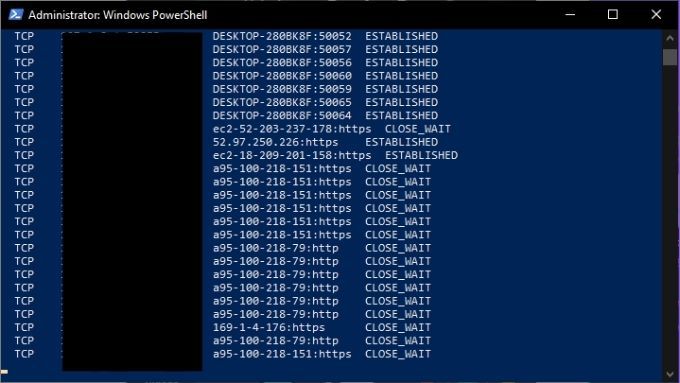
ใช้ได้ดีสำหรับภาพรวมทั่วไปของการเชื่อมต่อเครือข่ายของคุณ แต่คุณสามารถแก้ไขเอาต์พุตได้โดยใช้ตัวปรับแต่ง ตัวอย่างเช่น“ netstat -a” แสดงพอร์ตที่ใช้งานอยู่ทั้งหมดและ“ netstat -b” จะแสดงไฟล์ปฏิบัติการที่รับผิดชอบสำหรับพอร์ตการฟังแต่ละพอร์ต คำสั่งสำคัญเพิ่มเติมมีดังนี้
Tracert คืออะไร
Tracert ย่อมาจาก tracerouteเป็นยูทิลิตี้เครือข่ายที่แสดงข้อมูลเกี่ยวกับทุกจุดแวะระหว่างทางจากอินเทอร์เฟซเครือข่ายของคอมพิวเตอร์ไปยังอุปกรณ์ปลายทาง
เมื่อคุณใช้ Tracert แอปพลิเคชันจะส่ง โปรโตคอลข้อความควบคุมอินเทอร์เน็ตแบบพิเศษ>แพ็กเก็ต (ICMP) ซึ่งบังคับให้อุปกรณ์ในแต่ละฮอปส่งข้อมูลกลับ โดยเฉพาะอย่างยิ่งระบบจะขอให้พวกเขาถ่ายทอดเวลาที่แน่นอนที่แพ็กเก็ตมาถึงจากนั้นใช้ข้อมูลดังกล่าวเพื่อคำนวณเวลาเดินทางระหว่างแต่ละฮอป
Tracert ใช้หลักสามประการ:
ต่อไปเรามาดูคำสั่ง Tracert ในการทำงานกัน
คำสั่ง Tracert ที่สำคัญ
รูปแบบพื้นฐานที่สุดของคำสั่ง Tracert ต้องการชื่อของยูทิลิตี้เช่นเดียวกับ ปลายทางของเครือข่าย ปลายทางสามารถแสดงเป็นที่อยู่ IP หรือ URL ของเว็บไซต์ ตัวอย่าง: Tracert www.google.com.
ผลลัพธ์ของคำสั่งจะมีลักษณะดังนี้:
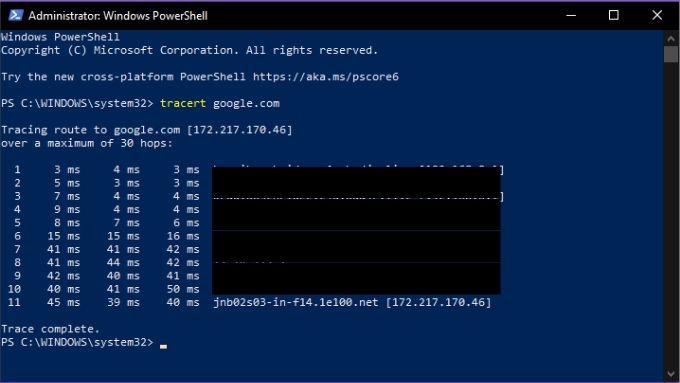
Tracert ยังมีตัวเลือกมากมายให้เลือกดังนี้ รายการ:
เป็นเครื่องมือง่ายๆ แต่จะมีประโยชน์อย่างมากหากคุณกำลังเล่น Network Detective!
IPconfig คืออะไร
หนึ่งในยูทิลิตี้ TCP / IP เครือข่ายที่มีประโยชน์ที่สุด IPconfig จะแสดงการกำหนดค่าปัจจุบันของอุปกรณ์เครือข่ายในคอมพิวเตอร์ของคุณ นอกจากนี้ยังสามารถใช้เพื่อบังคับให้ดำเนินการบางอย่างที่เกี่ยวข้องกับการเชื่อมต่อเครือข่ายของคุณด้วยตนเอง
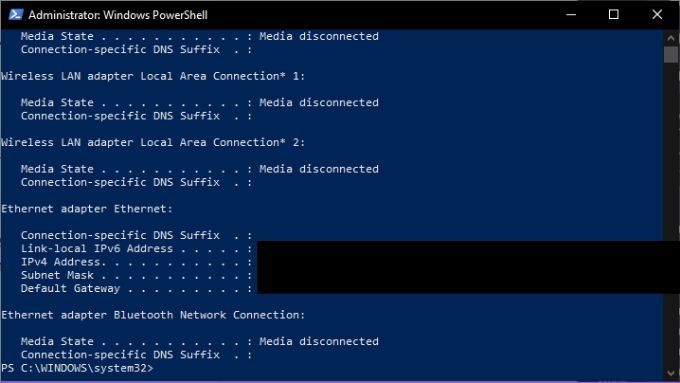
IPconfig มีประโยชน์อย่างยิ่งหากคอมพิวเตอร์ของคุณมีการกำหนดที่อยู่ IP แบบไดนามิก เนื่องจากช่วยให้คุณทราบได้อย่างรวดเร็วว่าที่อยู่ IP ที่ระบบของคุณมีอยู่ในปัจจุบัน
คำสั่ง IPconfig ที่สำคัญ
โดยทั่วไปแล้ว IPconfig จะใช้กับพารามิเตอร์ซึ่งแสดงข้อมูลเครือข่ายหรือดำเนินการเกี่ยวกับเครือข่าย งาน. คำสั่งที่สำคัญที่สุดที่ควรทราบมีดังต่อไปนี้:
IPconfig เป็นยูทิลิตี้ go-to สำหรับการแก้ปัญหาการเชื่อมต่ออินเทอร์เน็ตทั่วไปดังนั้นจึงควรจดจำคำสั่งสำคัญของมัน
NSLookup คืออะไร
NSlookup ย่อมาจาก การค้นหาเนมเซิร์ฟเวอร์. “ เนมเซิร์ฟเวอร์” คือประเภทคีย์ของเซิร์ฟเวอร์ใน DNS (ระบบชื่อโดเมน) มีผลกับเซิร์ฟเวอร์ DNS และนั่นหมายความว่าเป็นอุปกรณ์เครือข่ายที่เชื่อมต่อ URL ที่คุณพิมพ์ลงในเบราว์เซอร์กับที่อยู่ IP ของเซิร์ฟเวอร์ที่โฮสต์เนื้อหา
โดยปกติกระบวนการนี้จะซ่อนไม่ให้คุณเห็นเป็น ผู้ใช้ แต่ NSlookup ให้คุณทำสองสิ่ง:
คำสั่ง NSLookup ที่สำคัญ
มีสามอย่าง คำสั่ง NSLookup หลักที่คุณควรรู้ อย่างแรกก็แค่“ nslookup” นี่จะแสดงเนมเซิร์ฟเวอร์ปัจจุบันและที่อยู่ IP ของมัน
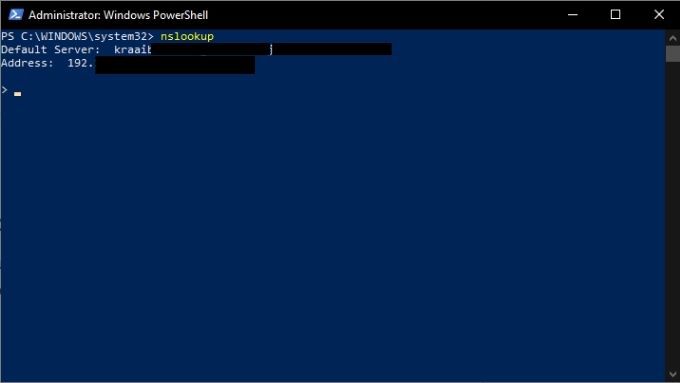
โปรดทราบว่า NSlookup ยังคงทำงานอยู่และคุณอยู่ที่บรรทัดคำสั่งไม่ใช่ PowerShell หากคุณต้องการกลับไปที่ PowerShell พิมพ์ exitแล้วกด เข้า
อย่างไรก็ตามขอรอสักครู่และขอให้เนมเซิร์ฟเวอร์ของเราให้ เราเป็นที่อยู่สำหรับ Google.com เพียงพิมพ์ google.comแล้วกด Enter
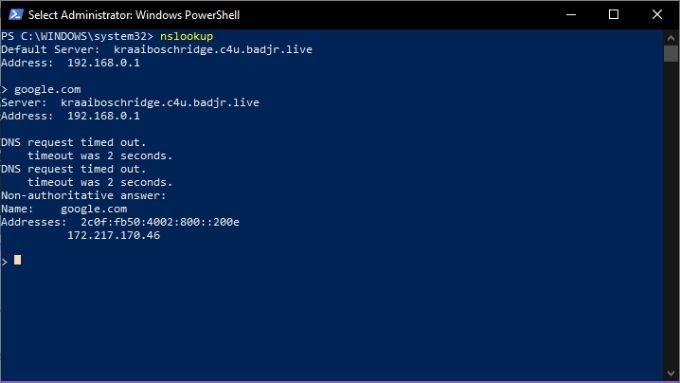
อย่างที่คุณเห็นสิ่งนี้ทำให้เรามีที่อยู่ IP 172.217.170.46 พิมพ์ลงในเว็บเบราว์เซอร์ของคุณแล้วคุณจะเข้าสู่เครื่องมือค้นหาของ Google คุณยังสามารถค้นหาย้อนกลับและป้อนที่อยู่ IP ซึ่งจะส่งคืน URL ของเซิร์ฟเวอร์ที่เชื่อมโยงด้วย
ตอนนี้คุณคุ้นเคยกับยูทิลิตี้ TCP / IP พื้นฐานสี่รายการที่จะช่วย คุณเข้าใจว่าเกิดอะไรขึ้นในเครือข่ายของคุณและดึงม่านความลึกลับที่เป็นอินเทอร์เน็ตกลับคืนมา ขอให้สนุก!